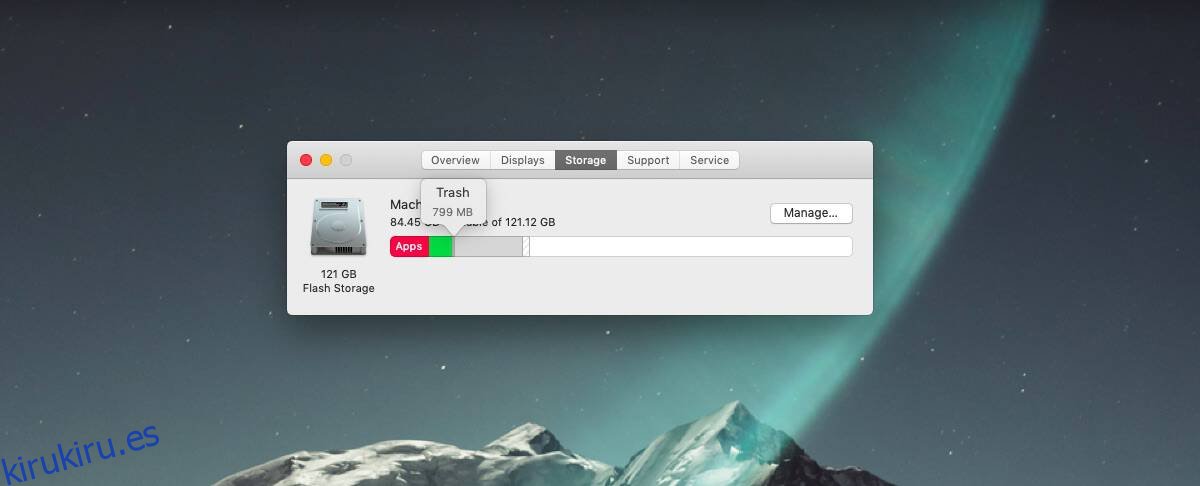Las SSD se están volviendo comunes en las computadoras portátiles, pero las de mayor capacidad cuestan bastante. En Macbooks, pagar por un SSD más grande a menudo significa una diferencia exponencial en el precio. Si tiene una Macbook con un SSD más pequeño y no tiene un disco duro que lo acompañe, debe tener la mayor cantidad de espacio libre posible. Una forma de mantener libre el espacio en su SSD es mantener limpia la Papelera. MacOS tiene una opción para vaciar la Papelera después de 30 días, lo que elimina todos los archivos que han estado allí durante más tiempo. He aquí cómo puede habilitarlo.
Tabla de contenido
Vaciar la papelera después de 30 días
Esta es una función incorporada en macOS y hay dos formas de habilitarla.
Administración de almacenamiento
Haga clic en el menú de Apple en la barra de menú y seleccione «Acerca de esta Mac». En la ventana que se abre, seleccione la pestaña Almacenamiento. En la pestaña Almacenamiento, verá cómo se está gastando el almacenamiento en su Mac y también le dirá cuánto espacio está consumiendo la Papelera. Haga clic en el botón Administrar en esta pestaña.
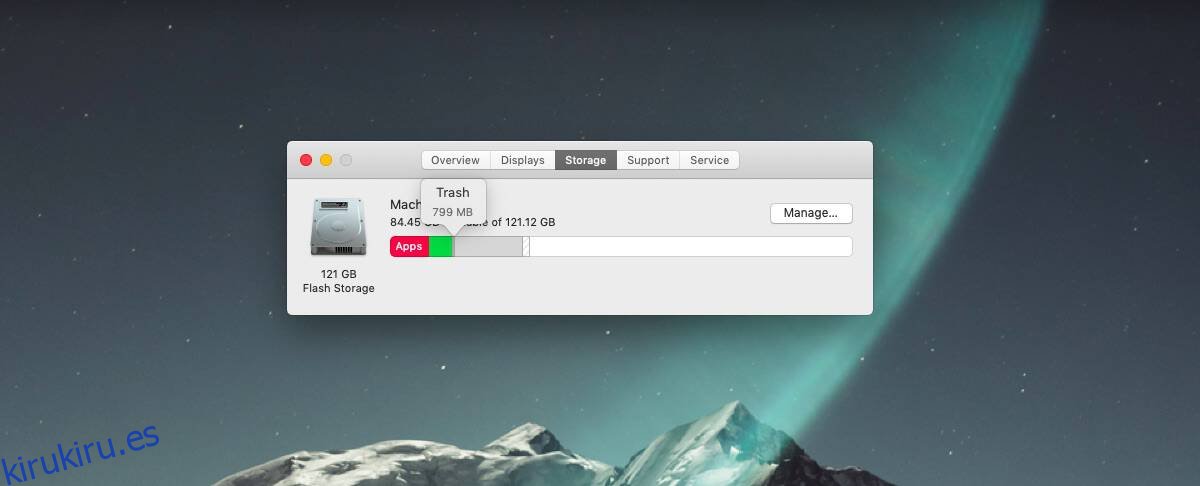
Verá algunas funciones que puede habilitar para administrar el almacenamiento en su Mac, una de las cuales es ‘Vaciar la papelera automáticamente’. Haga clic en el botón ‘Activar’ junto a él. Recibirá un mensaje de confirmación preguntándole si desea vaciar la papelera automáticamente. Haga clic en la opción Activar en este mensaje y todos los archivos que hayan estado en la Papelera durante más de 30 días se eliminarán automáticamente.
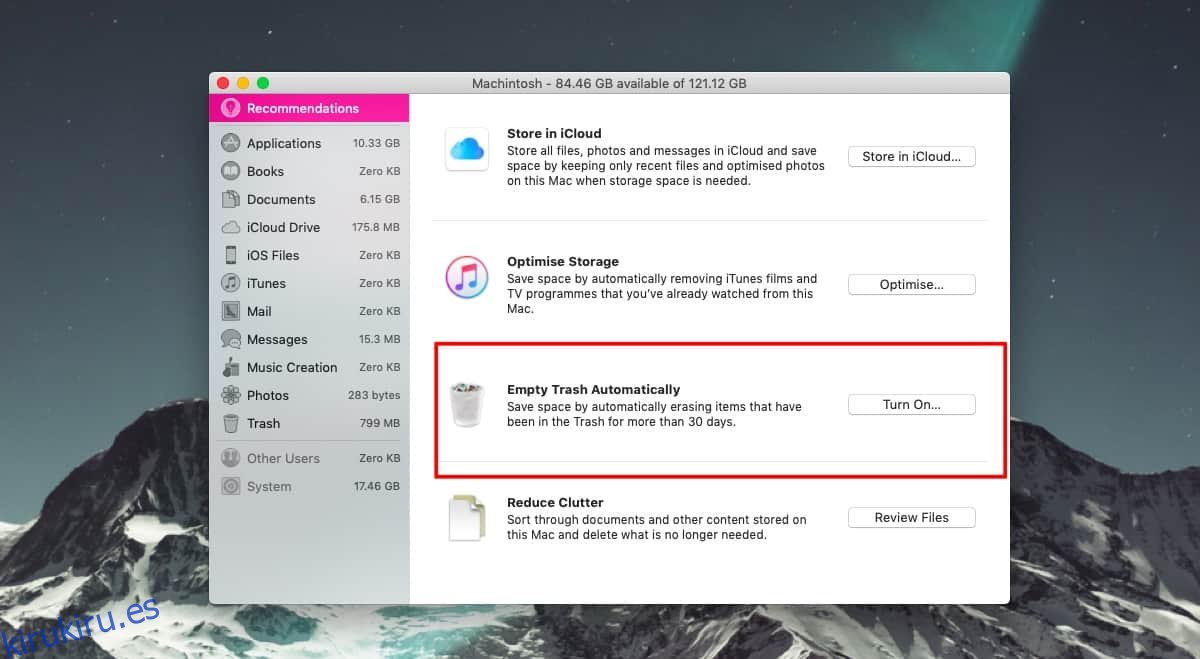
Preferencias del buscador
También puede activar esta función de eliminación automática de archivos para la Papelera desde las preferencias del Finder. Haga clic en Finder en la barra de menú y seleccione Preferencias. Vaya a la pestaña Avanzado y verá una opción llamada ‘Eliminar elementos de la Papelera después de 30 días’. Habilítelo y los archivos que han estado en la Papelera durante más de un mes se eliminarán periódicamente.
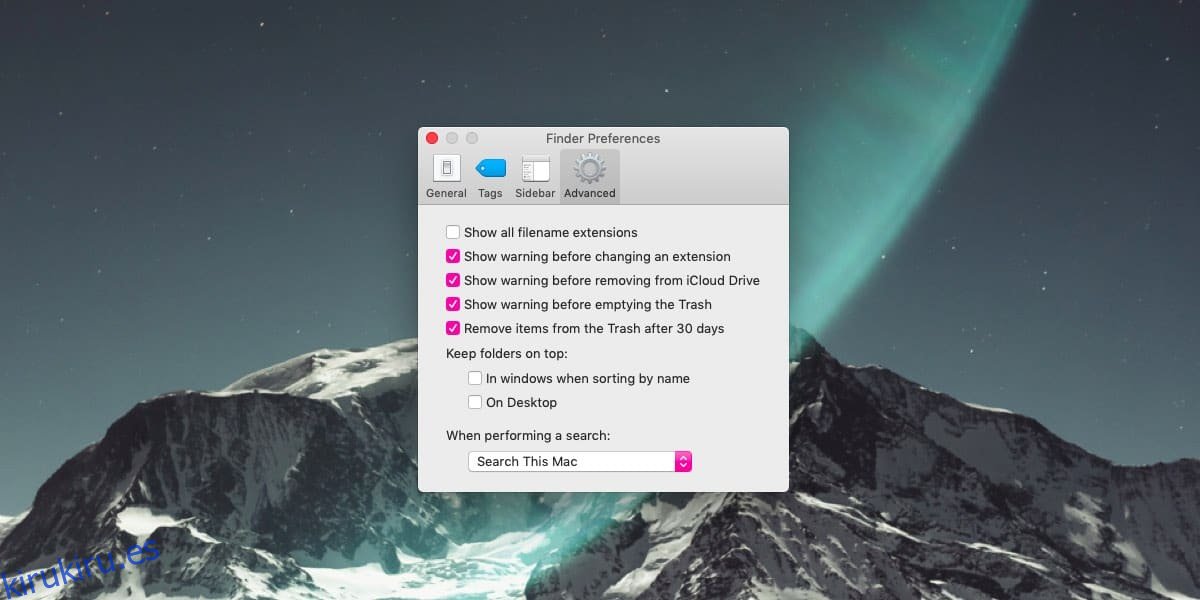
Esta es una buena manera de optimizar el espacio de almacenamiento en una Mac, independientemente de si tiene un SSD o un HDD. Debe regular otras ubicaciones en su Mac donde tiende a volcar archivos, por ejemplo, la carpeta Descargas. No hay una opción similar para la carpeta Descargas, sin embargo, puede usar una acción de Automator para hacer el trabajo. El proceso no es tan elegante como el de la Papelera, pero funciona y se puede aplicar a cualquier carpeta que desee.
Si es un usuario de Windows 10 que busca lo mismo, hay una función similar que puede activar si usa Storage Sense.